สุดยอดคำแนะนำทีละขั้นตอน: วิธีการโยกย้าย Joomla ไปยัง WordPress อย่างง่ายดาย
เผยแพร่แล้ว: 2022-10-18Joomla เป็น CMS ที่ยอดเยี่ยมพร้อมคุณสมบัติและคุณภาพที่ดีมากมาย แต่อย่างใดอาจมีบางครั้งที่คุณยินดีจะย้ายไปยังแพลตฟอร์มใหม่ทั้งหมดและขยายขอบเขตอันไกลโพ้นของคุณ
หากคุณมีเว็บไซต์ Joomla และคุณยินดีที่จะโยกย้าย Joomla ไปยัง WordPress แสดงว่าคุณมาถูกที่แล้ว และในความคิดของฉันมันเป็นความคิดที่เยี่ยมมาก เมื่อพูดถึงการย้ายจาก CMS หนึ่งไปยังอีกที่หนึ่ง มักจะมีวิธีการดังต่อไปนี้:
- ด้วยตนเอง
- จ้างมืออาชีพ
- ผ่านเครื่องมือหรือบริการใดๆ (ส่วนขยาย ปลั๊กอิน หรือซอฟต์แวร์ภายนอก)
และคำถามที่น่าจะเป็นไปได้มากที่สุดที่เข้ามาในความคิดของคุณว่าคุณจะทำงานนี้ได้อย่างไรโดยการอ่านคำแนะนำง่ายๆ นี้ และมันอาจเกิดขึ้นได้ว่าคุณอ่านบทความนี้ก่อนที่จะดำเนินการต่อไป คุณสามารถใช้ตัวเลือกแรกได้หากคุณเป็นนักพัฒนาที่มีประสบการณ์
ดังนั้น ในกรณีนี้ เราจะใช้ตัวเลือกที่สาม เนื่องจากเราจะย้าย Joomla ไปยัง WordPress โดยใช้ปลั๊กอินที่เรียกว่า FG Joomla ไปยัง WordPress และเป็นปลั๊กอินฟรีที่คุณสามารถดาวน์โหลดได้จาก WordPress.org อย่างเป็นทางการ
ในบทความนี้ เราจะแสดงวิธีการโอนย้าย Joomla ไปยัง WordPress อย่างง่ายดายในคำแนะนำทีละขั้นตอน มาเริ่มคู่มือกันที่นี่
ขั้นตอนในการย้าย Joomla ไปยัง WordPress
ขั้นตอนที่ 1: ติดตั้ง WordPress ในโฟลเดอร์ใหม่ในการตั้งค่าแผนกท้องถิ่น
คุณควรดาวน์โหลด WordPress เวอร์ชันล่าสุดสำหรับเว็บไซต์อย่างเป็นทางการ จากนั้นจึงสร้างโฟลเดอร์ใหม่ในโฟลเดอร์ www หรือ htdocs ของคุณ ซึ่งขึ้นอยู่กับการตั้งค่าทั้งหมด มาดูตัวอย่างกัน ที่นี่ joomlamove
และหลังจากนั้น เพียงแค่เปิด phpMyadmin ในพื้นที่ของคุณ และสร้างฐานข้อมูลใหม่พร้อมกับตรวจสอบบัญชีผู้ใช้ของคุณ
ที่นี่เปิดโฟลเดอร์ WordPress ในเบราว์เซอร์ของคุณและคุณจะเห็นหน้าจอการติดตั้งที่จะขอเลือกภาษา เพียงเลือกภาษาที่คุณต้องการและกรอกข้อมูลในฐานข้อมูล หลังจากนั้น เพียงเลือกชื่อไซต์พร้อมกับชื่อผู้ใช้และรหัสผ่าน เท่านี้คุณก็พร้อมแล้ว ตอนนี้ก็ถึงเวลาที่จะไปยังขั้นตอนต่อไป
- วิธีการติดตั้ง WordPress – สอนการติดตั้ง WordPress ให้สมบูรณ์
ขั้นตอนที่ 2: ติดตั้ง FG Joomla ไปยังปลั๊กอิน WordPress
เพียงตรงไปที่แดชบอร์ด WordPress ของคุณและค้นหาแท็บ Plugins จากนั้นคลิกที่ Add New
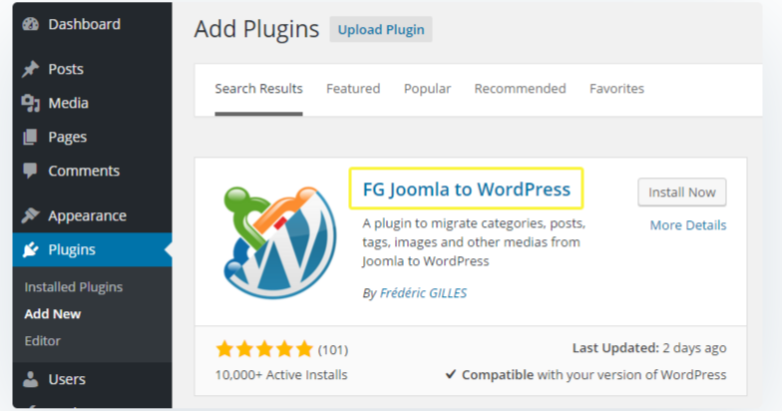
ที่นี่คุณจะเห็นปลั๊กอิน WordPress ที่ได้รับความนิยมมากที่สุดเพียงแค่ละเว้น จากนั้นทางด้านขวาคุณจะพบแถบค้นหา พิมพ์ FG Joomla ไปที่ WordPress Plugins แล้วเริ่มการค้นหา อย่าสับสนที่นี่ เพียงดาวน์โหลดปลั๊กอินของแท้ เนื่องจากคุณอาจเห็นปลั๊กอินอื่น ๆ มากมายที่อ้างว่าสามารถทำงานเดียวกันได้อย่างมีประสิทธิภาพ คุณสามารถดาวน์โหลดได้จากที่นี่โดยตรง
ขั้นตอนที่ 3: ค้นหาพารามิเตอร์ฐานข้อมูล Joomla
เพียงตรงไปที่ cPanel และลงชื่อเข้าใช้และไปที่แท็บระบบจากนั้นคลิกที่ Global Configurations จากตัวเลือกเมนูแบบเลื่อนลง
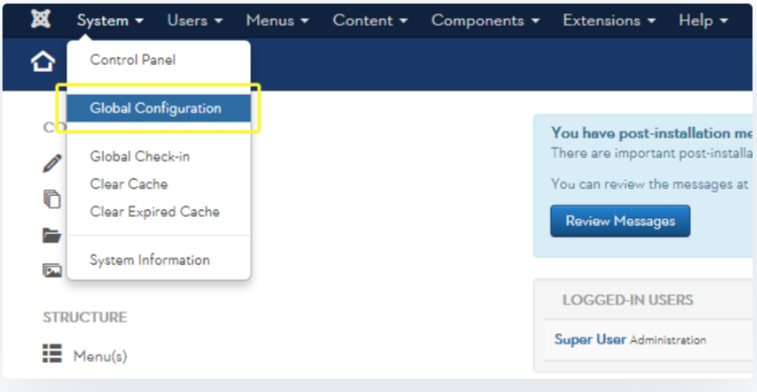
เมื่อคุณอยู่ใน Global Configuration Panel เพียงตรงไปที่แท็ บเซิร์ฟเวอร์ - ข้อมูลที่เรากำลังมองหาสำหรับการ ตั้งค่าฐานข้อมูล
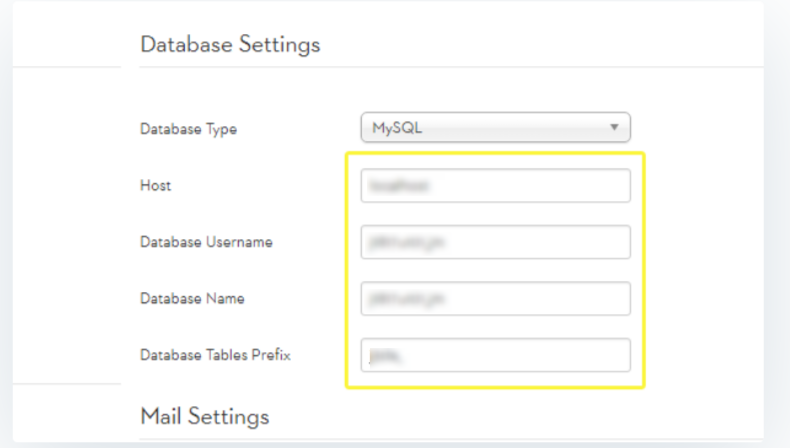
เพียงเปิดแท็บค้างไว้เพื่อเตรียมการสำหรับขั้นตอนต่อไป เนื่องจากคุณจะต้องคัดลอกโฮสต์ ชื่อผู้ใช้ฐานข้อมูลพร้อมกับชื่อฐานข้อมูล และค่านำหน้าตารางฐานข้อมูล
ขั้นตอนที่ 4: นำเข้าเนื้อหา Joomla ของคุณไปยัง WordPress
ตอนนี้เราพร้อมที่จะดำเนินการกับกระบวนการย้ายข้อมูลจริงแล้ว เพียงตรงไปที่แดชบอร์ดของ WordPress และค้นหาแท็บเครื่องมือและเลือกตัวเลือกการนำเข้า
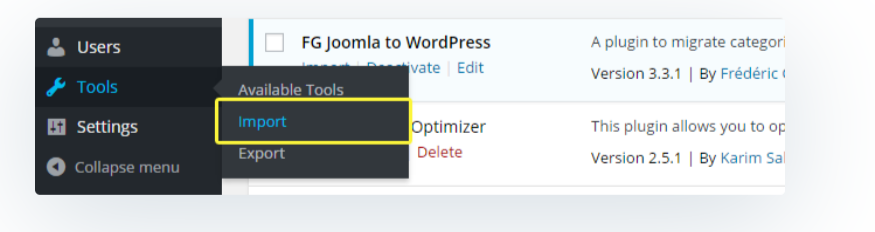
หลังจากติดตั้งปลั๊กอินเรียบร้อยแล้ว คุณจะพบตัวเลือก Joomla ซึ่งจะอยู่ในหมวดหมู่ & ตัวแปลงแท็กพร้อมกับ LiveJournal จากนั้นคลิกที่มัน
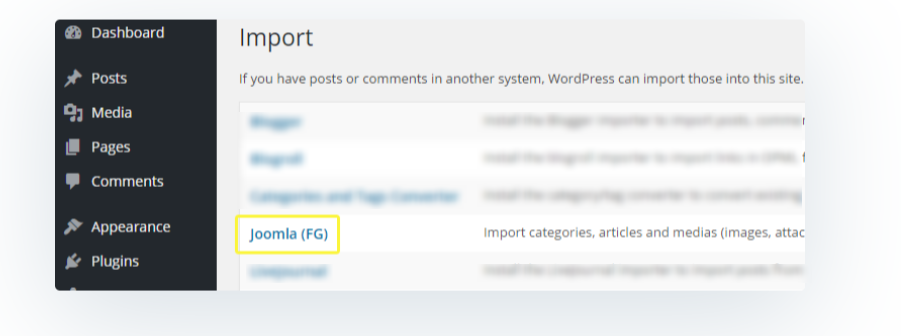
ตัวเลือกแรกที่คุณจะเห็นว่าสำคัญคือคุณได้แก้ไขการติดตั้ง WordPress ของคุณแล้ว กล่าวคือ ติดตั้งธีมเพิ่มเติมมากมาย ปลั๊กอินพร้อมกับการสร้างหน้าใหม่ หากคุณต้องการให้การโยกย้ายทำงานอย่างถูกต้อง ทั้งหมดที่คุณต้องมีการติดตั้งแบบดั้งเดิม เพียงคลิกบนเนื้อหา WordPress ที่ว่างเปล่า เพื่อลบสิ่งที่คุณต้องการ แต่ก่อนที่จะทำให้แน่ใจว่าคุณได้สร้างข้อมูลสำรองไว้แล้วที่นี่

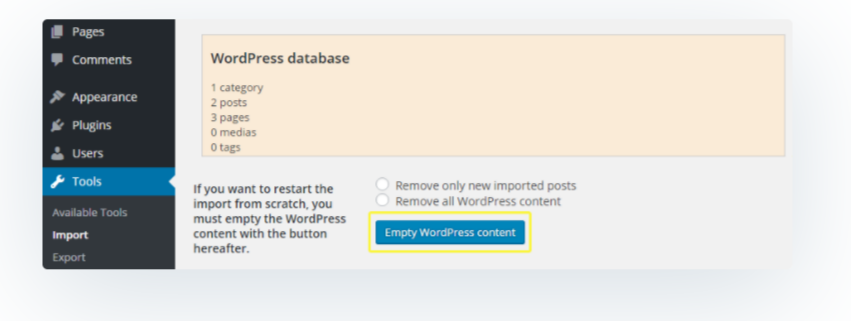
ที่นี่คุณจะเห็นสองฟิลด์ที่ค่อนข้างตรงไปตรงมาเพื่อกรอก - URL ไซต์ Joomla ของคุณ
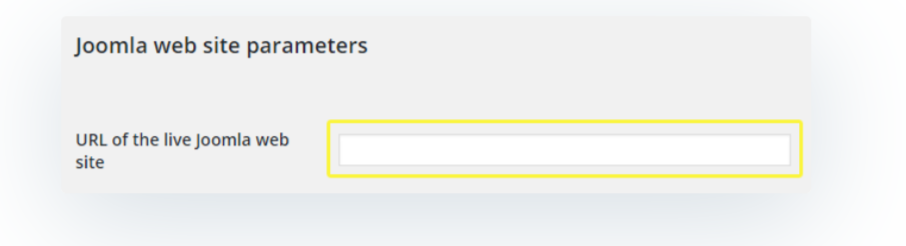
และพารามิเตอร์ฐานข้อมูลนั้นบนแท็บ Joomla นั้น คุณควรเปิดไว้ตามคำแนะนำของเรา
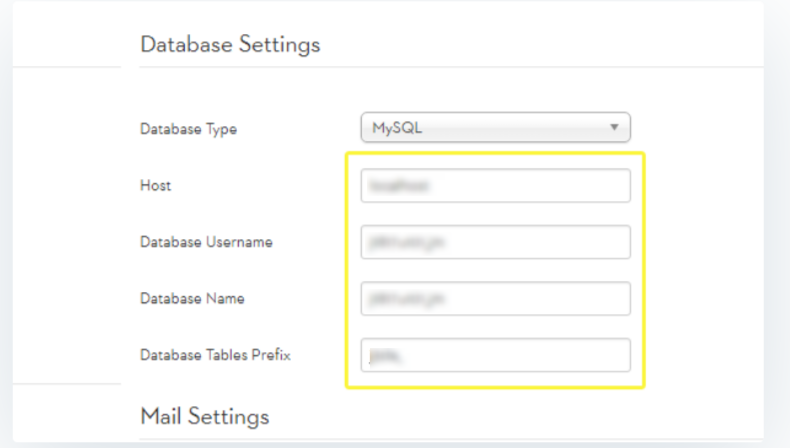
ตัวเลือกที่เหลือด้านล่างจะกำหนดโดยอัตโนมัติว่าเนื้อหาใดที่จะนำเข้าที่ด้านบนของหน้า Joomla หลักของคุณพร้อมกับโพสต์ ที่นี่คุณสามารถเลือกได้ว่าต้องการนำเข้าโพสต์ที่เก็บถาวรทั้งหมดหรือไม่ หรือเพียงแค่โอนเป็นเอกสารที่เผยแพร่เป็นประจำทั้งหมด
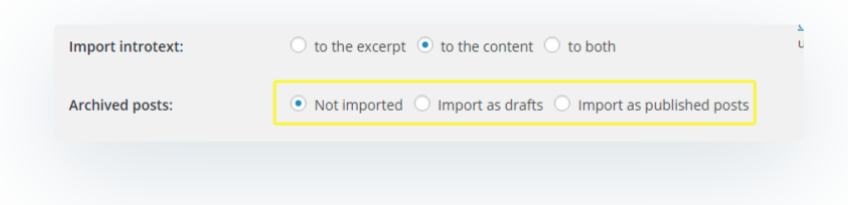
เมื่อเราพูดถึงสื่อ คุณสามารถข้ามไปได้เลย หากคุณต้องการให้กระบวนการย้ายข้อมูลนั้นรวดเร็วและสั้น และหลังจากกระบวนการย้ายข้อมูลจะอัปโหลดสื่อทั้งหมดด้วยตนเอง อาจเกิดขึ้นได้ว่าคุณอาจติดอยู่ระหว่างนั้นเนื่องจากขนาดของไฟล์สื่อของคุณ
และในทางกลับกัน หากเราพูดถึงสถานการณ์เฉพาะเจาะจง ก็แค่ Force Media Import ที่จะช่วยให้คุณตั้งค่าไทม์เอาต์สำหรับรูปภาพแต่ละรูปหรือไฟล์สื่อที่คุณพูดได้ง่ายๆ เพื่อไม่ให้กระบวนการนี้ได้รับ ติดอยู่ที่จุดใดก็ได้
ด้านล่างตัวเลือกสื่อ คุณจะพบคุณลักษณะที่ช่วยให้คุณสามารถนำเข้าคำหลักของ Joomla meta เป็นแท็ก และในที่สุด คุณจะได้รับตัวเลือกในการนำเข้าบทความเป็นหน้าใหม่บนไซต์ WordPress ของคุณ
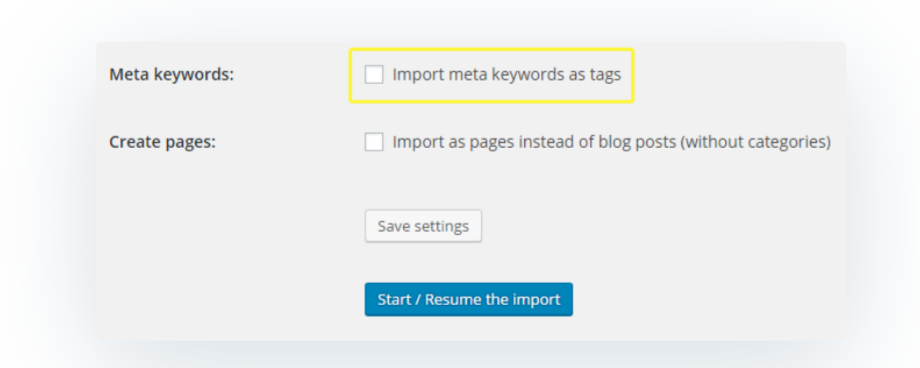
เมื่อคุณทำเสร็จแล้ว คุณสามารถคลิกที่บันทึกการตั้งค่าที่นี่ หากคุณต้องการรักษาตัวเลือกทั้งหมดของคุณไว้เป็นเวลาสิบวินาที หากคุณพบข้อผิดพลาดระหว่างกระบวนการ จากนั้นให้คลิกที่ Strat/Resume การนำเข้า และดูขั้นตอนการย้ายข้อมูลในช่องบันทึก
เมื่อกระบวนการย้ายข้อมูลเสร็จเรียบร้อยแล้ว คุณจะได้รับข้อความแจ้งว่าคุณพร้อมสำหรับขั้นตอนสุดท้ายแล้ว
ย้ายไปยังขั้นตอนสุดท้ายของการย้าย Joomla ไปยัง WordPress
ขั้นตอนที่ 5: แก้ไขลิงก์ภายในของคุณ
หากทุกอย่างดำเนินไปอย่างราบรื่น ขั้นตอนการโยกย้ายที่กระบวนการย้ายได้ดูแลเนื้อหาทั้งหมดจาก Joomla ไปยัง WordPress ในสภาพการทำงานที่สมบูรณ์แบบ แต่ยกเว้นลิงก์ภายในของคุณ
โดยการเชื่อมโยงภายใน เราหมายถึงลิงก์ทั้งหมดที่ชี้ไปยังหน้าอื่นของเว็บไซต์ของคุณ ไม่ต้องกังวลที่นี่ ปลั๊กอิน FG Joomla to WordPress มีเครื่องมือที่มีประโยชน์ที่จะดูแลกระบวนการนี้โดยเฉพาะ
ที่นี่ เพียงย้อนกลับไปที่แท็บที่นำเข้าภายในเครื่องมือ ไปที่หน้าการตั้งค่าปลั๊กอินอีกครั้งแล้วเลื่อนไปทางขวาไปด้านล่าง ที่นี่คุณจะพบปุ่ม Modify Internal เพียงแค่คลิกที่มัน
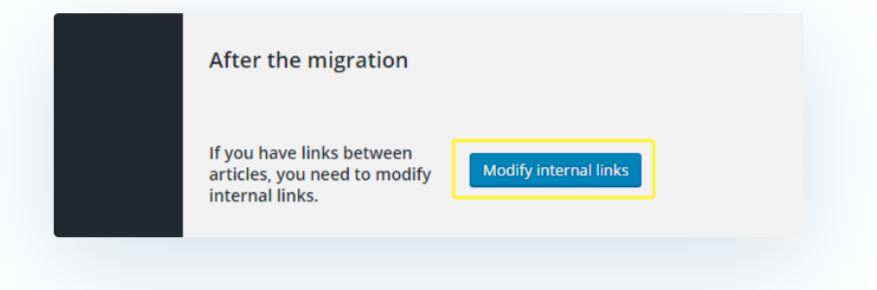
ที่นี่คุณไม่ต้องดำเนินการใดๆ เนื่องจากกระบวนการนี้เป็นไปโดยอัตโนมัติ และเมื่อคุณทำเสร็จแล้ว ระบบจะแจ้งให้คุณทราบถึงจำนวนลิงก์ที่มีการแก้ไข เพียงตรวจสอบไซต์ที่ย้ายข้อมูลของคุณ และตรวจสอบให้แน่ใจว่าทุกลิงก์ทำงานอย่างถูกต้อง
คำแนะนำของบรรณาธิการ:
คู่มือง่าย ๆ ในการเพิ่มประสิทธิภาพ SEO บนหน้าสำหรับ WordPress (SEO 2022)
วิธีการตั้งค่าปลั๊กอิน Yoast SEO บน WordPress | คำแนะนำทีละขั้นตอน
[ล่าสุด] ปลั๊กอินและเครื่องมือ WordPress SEO ที่ดีที่สุดที่คุณควรใช้ในปี 2022
วิธีค้นหาธีม WordPress ที่บล็อกใช้อยู่
EndNote: ย้าย Joomla ไปยัง WordPress
จริงๆ แล้ว การย้าย CMS ของคุณจาก Joomla ไปยัง WordPress อาจเป็นงานที่ยาก แต่ที่นี่ด้วยคำแนะนำที่ง่ายและมีประสิทธิภาพของเรา - โยกย้าย Joomla ไปยัง WordPress คุณจะสามารถทำงานนี้ได้ด้วยวิธีที่ง่ายมาก แต่การพยายามทำงานนี้โดยปราศจากประสบการณ์การพัฒนาเพียงเล็กน้อยหรือไม่มีเลยอาจไม่ใช่ความคิดที่ดี แต่ที่นี่ด้วยความช่วยเหลือของปลั๊กอิน เช่น FG Joomla ไปยัง WordPress คุณจะสามารถจัดการงานได้
ไม่ต้องสงสัยเลยว่า WordPress เป็นระบบจัดการเนื้อหาที่ดีที่สุดและใหญ่ที่สุด (CMS) และคุณจะมีธีมและปลั๊กอินที่น่าทึ่งมากมาย พร้อมด้วยตัวเลือกมากมายใน WordPress
หวังว่าคู่มือนี้จะช่วยคุณในการย้ายไซต์ของคุณจาก Joomla ไปยัง WordPress สิ่งเหล่านี้น่าจะใช้ได้ดีสำหรับคุณ แต่ถ้าคุณมีการตั้งค่าเว็บไซต์ Joomla ที่ซับซ้อน คุณควรปรึกษาผู้เชี่ยวชาญเพื่อขอความช่วยเหลือ
